作者:
Morris Wright
创建日期:
22 四月 2021
更新日期:
1 七月 2024
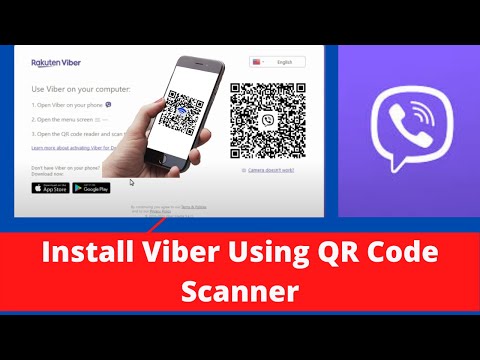
内容
尽管大多数Viber用户都喜欢使用移动应用程序,但Viber也可用于计算机!快速安装后,您可以直接在PC上与其他Viber用户聊天和打电话。
踩
方法1之2:在Windows中安装Viber
 确保手机上已安装Viber应用程序。 如果您还没有Viber移动帐户,则无法在Windows上安装Viber。
确保手机上已安装Viber应用程序。 如果您还没有Viber移动帐户,则无法在Windows上安装Viber。 - 您可以从手机的应用程序商店免费下载Viber。
 去 Viber的下载页面. 单击提供的链接以执行此操作。这将带您进入Windows的下载页面。
去 Viber的下载页面. 单击提供的链接以执行此操作。这将带您进入Windows的下载页面。 - 如果您被定向到标准Viber下载页面,只需单击屏幕中间大约的“ Windows”选项。
 单击紫色的“下载Viber”按钮。 它应该在页面的中间-之后,将下载Viber。
单击紫色的“下载Viber”按钮。 它应该在页面的中间-之后,将下载Viber。 - 根据您使用的浏览器,您可能需要首先选择一个下载位置。选择一个您可以轻松到达的地方(例如,在桌面上)。
 在您的计算机上找到Viber设置文件。 如果无法快速找到,请通过“开始”菜单中的搜索框搜索“ vibersetup”。
在您的计算机上找到Viber设置文件。 如果无法快速找到,请通过“开始”菜单中的搜索框搜索“ vibersetup”。  双击Viber设置文件。 这将开始安装。
双击Viber设置文件。 这将开始安装。  单击“同意”框,然后单击“安装”。 这将在您的计算机上安装Viber。这应该不超过几分钟。
单击“同意”框,然后单击“安装”。 这将在您的计算机上安装Viber。这应该不超过几分钟。 - 出现时,在“安装成功”页面中单击“关闭”。
 双击“ Viber”图标以打开Viber。 这应该已经在您的桌面上。
双击“ Viber”图标以打开Viber。 这应该已经在您的桌面上。  在主页上单击“是”。 这告诉Viber,您已经在移动设备上安装了该应用程序-然后,您将被定向到用于输入QR码的页面。
在主页上单击“是”。 这告诉Viber,您已经在移动设备上安装了该应用程序-然后,您将被定向到用于输入QR码的页面。  点按手机上的Viber应用程序以将其打开。 您的Viber应用应使用QR码扫描仪在屏幕上自动打开。您需要使用Viber应用程序在桌面上扫描Viber的QR码,以将您的移动帐户与桌面同步。
点按手机上的Viber应用程序以将其打开。 您的Viber应用应使用QR码扫描仪在屏幕上自动打开。您需要使用Viber应用程序在桌面上扫描Viber的QR码,以将您的移动帐户与桌面同步。 - 如果您的手机没有在QR码扫描仪中打开,您也可以通过以下方法手动执行此操作:点击屏幕右下角的“更多”,然后点击页面底部的“ QR码扫描仪”。
 将手机的相机对准计算机的屏幕。 确保代码在电话屏幕上括号的中央。这应该几乎可以立即识别出该代码,然后将您桌面的Viber帐户添加到您的手机帐户中。
将手机的相机对准计算机的屏幕。 确保代码在电话屏幕上括号的中央。这应该几乎可以立即识别出该代码,然后将您桌面的Viber帐户添加到您的手机帐户中。  点击“打开Viber”。 这将为Windows打开Viber!
点击“打开Viber”。 这将为Windows打开Viber!
方法2之2:在Windows中使用Viber
 单击联系人图标。 此选项位于标准“聊天”图标的右侧-您可以从Viber窗口的左上角访问此选项。
单击联系人图标。 此选项位于标准“聊天”图标的右侧-您可以从Viber窗口的左上角访问此选项。  选择您要与之聊天的联系人。 此联系人还必须使用Viber。如果名称右边有一个紫色电话图标,则说明一切就绪。
选择您要与之聊天的联系人。 此联系人还必须使用Viber。如果名称右边有一个紫色电话图标,则说明一切就绪。 - 您也可以单击搜索栏下方的“仅Viber”选项,以过滤掉未使用Viber的联系人。
 在屏幕底部的字段中输入一条消息。 您现在可以开始聊天点了。
在屏幕底部的字段中输入一条消息。 您现在可以开始聊天点了。 - 您通过桌面应用发送的任何消息也会显示在移动应用中(反之亦然)。
 单击纸飞机图标以发送您的消息。 这应该在聊天字段的右侧。您现在已经从Windows用Viber成功发送了一条消息!
单击纸飞机图标以发送您的消息。 这应该在聊天字段的右侧。您现在已经从Windows用Viber成功发送了一条消息!  单击屏幕顶部的电话图标。 这将呼叫您的联系人。只要该联系人也已在Viber中注册,您就可以免费拨打电话。
单击屏幕顶部的电话图标。 这将呼叫您的联系人。只要该联系人也已在Viber中注册,您就可以免费拨打电话。 - 您也可以单击电话图标右侧的摄像机图标,以与该联系人发起视频通话。
 对Viber上的其他联系人重复此过程。 您可以随时通过桌面上的任何Viber联系人进行呼叫,短信或视频通话!
对Viber上的其他联系人重复此过程。 您可以随时通过桌面上的任何Viber联系人进行呼叫,短信或视频通话!
尖端
- 您也可以从Viber的下载页面在Mac和Linux平台上安装Viber。
警示语
- 在Windows和Mobile上使用Viber时,数据限制和Internet限制均适用。



